一、安装 PHP
1.php-5.1.2-Win32.zip,直接全部接压至D:\php\目录即可得PHP文件存放目录D:\php\
2.再将PHP5为D:\php\和子文件夹ext下的所有dll文件拷到c:\Windows\system32(win2000系统为 c:/winnt/system32/)下,覆盖已有的dll文件
3.将D:\PHP目录下的php.exe、php-win.exe和php.ini-dist三个文件拷到C:\Windows ( Windows 2000 下为 C:\WINNT)下; 将C:\Windows\php.ini-dist改名为php.ini,然后用记事本打开,利用记事本的查找功能搜索
register_globals = Off
,将 Off 改成 On ;
extension_dir =
,并将其路径指到你的 PHP 目录下的 extensions 目录,比如:extension_dir = “D:\php\ext” ;
将以下内容前面的;去掉
;extension=php_dbase.dll
可选
;extension=php_gd2.dll
这个是用来支持GD库的,一般需要,必选
;extension=php_ldap.dll
可选
;extension=php_mbstring.dll
这不选一般用PHPMYADMIN会出红色提示,故必选
;extension=php_mssql.dll
这个是用来支持MSSQL的,可选
;extension=php_mysql.dll
这个是用来支持MYSQL的,要支持MYSQL必选
4.Internet 服务管理器—网站(右键)—属性—主目录—配置—添加—扩展名为 .php ,单击“浏览”将可执行文件指向 php5isapi.dll 所在路径,如:D:\php\php5isapi.dll
5.Internet 服务管理器—Web 信息管理器—添加一个新的web扩展程序—输入:PHP ,再将可执行文件指向 php5isapi.dll 所在路径—允许
5.将以下代码复制到一个文本文件内,保存为.bat文件 并运行
net stop w3svc
net stop iisadmin
net start w3svc
6.新建一个网站 在网站目录下建立a.php 内容为
<?
phpinfo();
?>
二、安装mysql
对于MySQL最新版,解压,双击执行 Setup.exe 一路Next下一步,选择安装目录为D:\MySQL和安装方式为Custom自定义安装,再一路Next下一步,最后一步,跳过即可
开始—程序—MYSQL5.0—进行配置mysql并设置mysql密码
三、安装zendO3.2.0
下载后得到 ZendOptimizer-3.2.0-Windows-i386.exe ,直接双击安装即可,安装过程要你选择 Web Server 时,选择 IIS ,然后提示你是否 Restart Web Server,选择是,完成安装之前提示是否备份 php.ini ,点确定后安装完成。我这里安装到D:\php\Zend
以下两步的目录根据你自己的默认WEB站点目录来选,当然也可以选择到D:\php\Zend目录
Zend Optimizer 的安装向导会自动根据你的选择来修改 php.ini 帮助你启动这个引擎。下面简单介绍一下 Zend Optimizer 的配置选项。以下为本人安装完成后 php.ini 里的默认配置代码(分号后面的内容为注释):
zend_extension_ts=”D:\php\Zend\lib\ZendExtensionManager.dll”
;Zend Optimizer 模块在硬盘上的安装路径。
zend_extension_manager.optimizer_ts=”D:\php\Zend\lib\Optimizer-3.2.0″
;优化器所在目录,默认无须修改。
zend_optimizer.optimization_level=1023
;优化程度,这里定义启动多少个优化过程,默认值是 15 ,表示同时开启 10 个优化过程中的 1-4 ,我们可以将这个值改为 1023 ,表示开启全部10个优化过程。
调用phpinfo()函数后显示:
Zend Engine v1.3.0, Copyright (c) 1998-2004 Zend Technologies with Zend Extension Manager v1.0.9, Copyright (c) 2003-2006, by Zend Technologies with Zend Optimizer v3.2.0, Copyright (c) 1998-2006, by Zend Technologies 则表示安装成功。
四.安装GD库
这一步在前面PHP.INI配置中去掉“;extension=php_gd2.dll”前面的;实际上已经安装好了~
[在php.ini里找到”extension=php_gd2.dll”这一行,并且去掉前面的分号,gd库安装完成,用echophpinfo();测试是否成功!
五、安装 phpMyAdmin:
下载得到 phpMyAdmin-2.8.0.zip ,将其解压到D:\php\或者 IIS 根目录,改名phpMyAdmin-2.8.0为phpMyAdmin
1。找到 $cfg[‘PmaAbsoluteUri’]
在后面的”内把phpMyAdmin的地址打上,修改后如 $cfg[‘PmaAbsoluteUri’] = ‘https://www.szbar.com/phpMyAdmin‘;
2。找到 $cfg[‘blowfish_secret’]
在后面的”内随便输入一些数字或字母,修改后如 $cfg[‘blowfish_secret’] = ‘szbar’;
3。找到 $cfg[‘Servers’][$i][‘auth_type’]
后面的”内默认为config,修改为cookie,修改后如 $cfg[‘Servers’][$i][‘auth_type’] = ‘cookie’;
4。找到 $cfg[‘Servers’][$i][‘user’]
后面的”内默认是root,去掉,修改后如 $cfg[‘Servers’][$i][‘user’] = ”;
问:配置文件现在需要绝密的短语密码(blowfish_secret)。怎么解决?
答:在blowfish_secret设置的就是安装mysql时的密码!
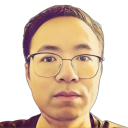
Leave A Comment